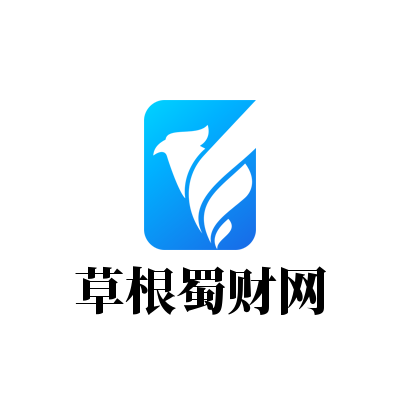如何在 Windows 11 中移动任务栏
Windows 10 和 Windows 11 之间最显着的区别之一是居中对齐的任务栏和“开始”菜单。由于肌肉记忆,许多 Windows 10 用户可能不喜欢这种改变。如果您属于其中之一,请使用以下提示在 Windows 11 中移动任务栏。
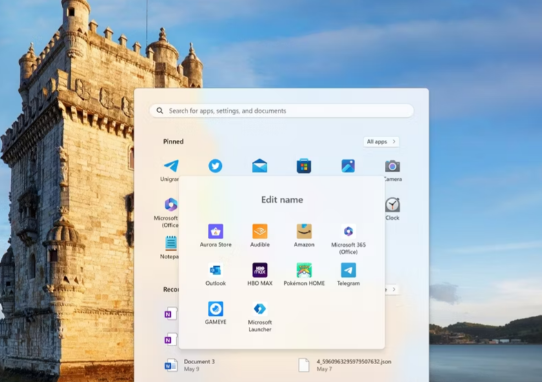
与以前的 Windows 版本不同,您无法将任务栏拖到两侧。但是,您可以从 Windows 设置和注册表编辑器中进行一些调整,将任务栏移动到笔记本电脑的顶部。
Windows 11 笔记本电脑上的 Windows 7 皮肤。
有关的
如何让 Windows 11 看起来像 Windows 7
微软在 Windows 11 更新中做了很多改变,但你可以让你的系统看起来更熟悉 Windows 7 的皮肤。
在 Windows 11 上将任务栏移至左侧
微软提供了多种个性化选项来调整任务栏。按照以下步骤将任务栏向左对齐。
在任务栏上的搜索框中键入“设置” ,然后选择“个性化”>“任务栏”。
带有个性化和任务栏选项的设置菜单
或者,右键单击任务栏空白处的任意位置,然后选择任务栏设置。
在任务栏设置下,向下滚动到任务栏行为并展开该菜单。
显示任务栏行为的任务栏设置
从任务栏对齐旁边的下拉列表中,选择左。
带有任务栏对齐选项的任务栏设置菜单
任务栏立即移至左下角。您不需要重新启动机器。
版权声明:网站作为信息内容发布平台,为非经营性网站,内容为用户上传,不代表本网站立场,不承担任何经济和法律责任。文章内容如涉及侵权请联系及时删除。